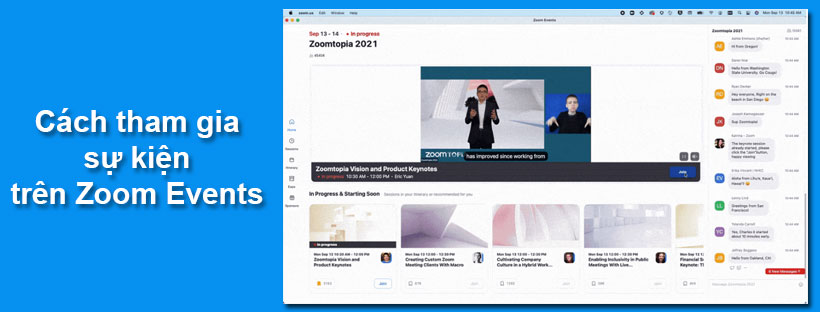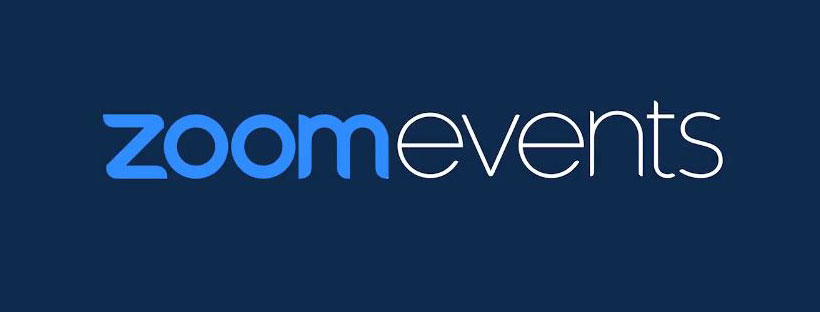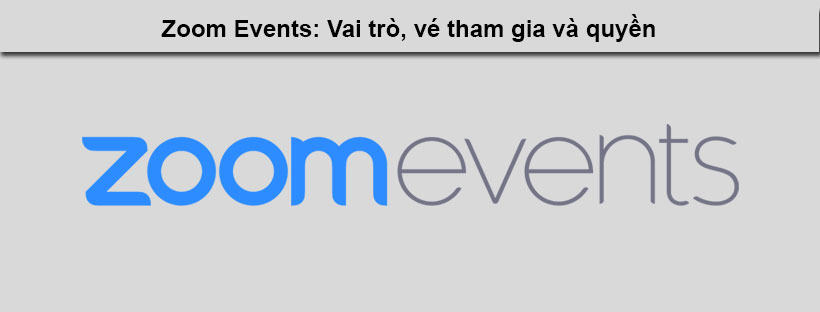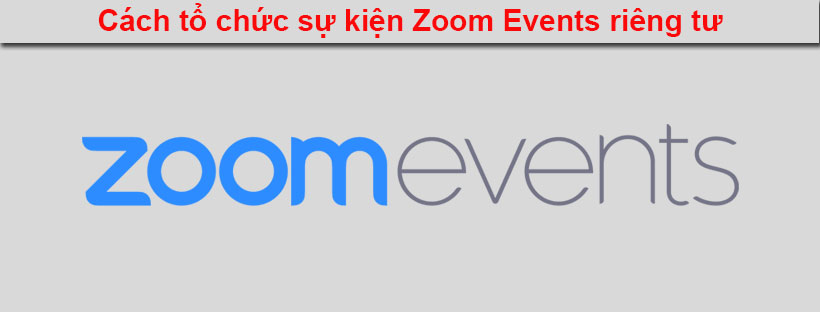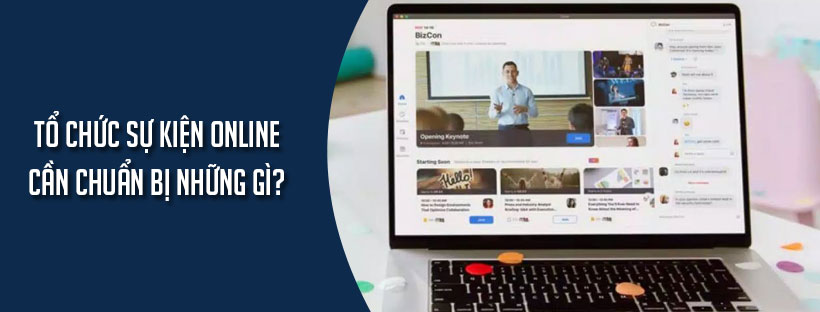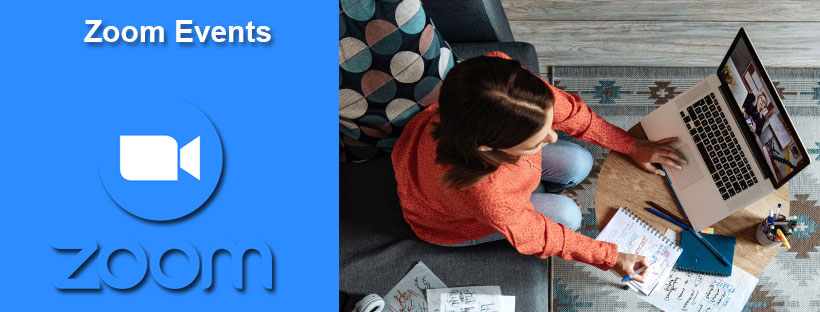Để tham gia sự kiện trên Zoom Events mà bạn đã đăng ký, bạn có thể nhấn vào đường dẫn tham gia trong email xác nhận, lịch hẹn, hoặc vé trong tài khoản Zoom Events của bạn.
Trước khi tham gia một sự kiện trên máy tính hoặc thiết bị di động, tải xuống ứng dụng Zoom từ https://zoom.us/download. Hoặc bạn sẽ được yêu cầu tải xuống và cài đặt Zoom khi nhấn vào đường dẫn tham gia.
Điều kiện cài đặt để tham gia sự kiện trên Zoom Events
- Zoom Desktop Client
- Windows: 5.8.6 trở lên
- macOS: 5.8.6 trở lên
- Zoom mobile client
- iOS: 5.8.6 trở lên
- Android: 5.8.6 trở lên
- Tài khoản Basic, Pro, Business, Enterprise hoặc Education
Cách tham gia một sự kiện
Một số điểm cần nhớ khi tham gia sự kiện trên Zoom Events:
- Mỗi vé mời sẽ tạo một đường dẫn URL duy nhất được liên kết tới tài khoản của bạn. Những người dùng khác không thể dùng đường dẫn của bạn để tham gia sự kiện.
- Hệ thống không hỗ trợ tham gia bằng âm thanh qua Zoom Phone hoặc quay số truy cập.
- Nếu sự kiện bạn đang tham gia đang trong quá trình ghi lại, bạn sẽ phải chấp thuận hoạt động ghi lại để tham gia sự kiện.
- Khi người đăng ký được đăng nhập vào Zoom desktop client (với lịch đã tích hợp) bằng thông tin đăng nhập khác với thông tin đăng nhập đăng ký Sự kiện Zoom, họ sẽ nhìn thấy một lựa chọn View Event [Xem sự kiện]. Chỉ những người dùng đăng nhập vào Zoom desktop client bằng thông tin đăng nhập đã được sử dụng khi đăng ký Sự kiện Zoom mới nhìn thấy nút Join [Tham gia].
- Người đăng ký sẽ được thông báo nếu còn quá sớm để tham gia sự kiện.
- Người đăng ký sẽ được thông báo nếu đã quá muộn để tham gia sự kiện.
- Người đăng ký có thể tham gia hoặc đánh dấu một sự kiện từ phần hiển thị chi tiết phiên.
- Người đăng ký sẽ nhận được thông báo giới thiệu khi chương trình được mở. Người dùng Sự kiện Zoom có thể nhấn vào đường dẫn để mở trang phiên.
Cách tham gia một sự kiện từ email
Sau khi bạn đã hoàn thành đăng ký tham gia một sự kiện miễn phí hoặc có trả phí, bạn sẽ nhận được một email xác nhận đăng ký của mình.
- Mở email xác nhận từ Zoom Events.
- Nhấn vào View Ticket [Xem vé].
Thao tác này sẽ điều hướng bạn sang thẻ sự kiện Upcoming [Sắp tới] trong trangTickets [Vé] . - Tìm vé cho sự kiện bạn muốn tham gia.
- Nhấn Join [Tham gia].
Cách tham gia một sự kiện từ tài khoản Zoom Events
- Đăng nhập vào tài khoản Zoom Events của bạn bằng địa chỉ email bạn dùng khi đăng ký vé tham gia.
- Ở góc trên cùng bên phải, nhấn vào Tickets [Vé].
- Nhấn vào thẻ Upcoming [Sắp tới] .
- Tìm vé cho sự kiện bạn muốn tham gia.
- Nhấn Join [Tham gia].
Cách tham gia một sự kiện từ lịch hẹn
- Mở lịch của bạn.
- Tìm Sự kiện Zoom bạn muốn tham gia.
- Mở mục đã lên lịch.
- Nhấn vào đường dẫn Join This Zoom Event [Tham gia sự kiện Zoom này] .
Ghi chú: Đường dẫn URL trong lịch hẹn được tạo riêng cho tài khoản Zoom Events của bạn. Người dùng khác không thể mở được đường dẫn này.